android auto TOYOTA PROACE 2022 Instructieboekje (in Dutch)
[x] Cancel search | Manufacturer: TOYOTA, Model Year: 2022, Model line: PROACE, Model: TOYOTA PROACE 2022Pages: 360, PDF Size: 70.82 MB
Page 323 of 360

323
TOYOTA Pro Touch met navigatiesysteem
12
Druk op een van de toetsen om naar “Zenders” te zoeken.Schakel “Zenders” in/uit.
Druk op deze toets om de secundaire pagina weer te geven.Selecteer het tabblad “Instellingen”.
Selecteer het gewenste type stekker.
Druk op “OK” om op te slaan.
De weersinformatie
weergeven
Druk op Navigatie om de hoofdpagina weer te geven.Druk op deze toets om de lijst van diensten weer te geven.Selecteer “Kaart tonen”.
Selecteer “Weer”.
Druk op deze toets om de belangrijkste informatie weer te geven.Druk op deze toets om de uitgebreide weersinformatie weer te geven.
NOTIC E
Vanaf 6 uur 's ochtends wordt de maximumtemperatuur voor de dag weergegeven.Vanaf 6 uur 's avonds wordt de minimumtemperatuur voor de nacht weergegeven.
Applicaties
USB-aansluitingen
Afhankelijk van de uitrusting. Zie voor meer informatie over de USB-aansluitingen die compatibel zijn met de CarPlay®- of Android Auto-apps het hoofdstuk “Ergonomie en comfort”.
NOTIC E
Ga naar de website van de fabrikant in uw land om te zien welke smartphones compatibel zijn.
NOTIC E
Door uw eigen smartphone te synchroniseren kunt u de met CarPlay® of Android Auto compatibele apps van uw smartphone weergeven op het scherm van uw auto. Bij de CarPlay®-technologie moet de CarPlay®-functie vooraf op de smartphone zijn geactiveerd.
Ontgrendel de smartphone voor een goede communicatie tussen de smartphone en het systeem.Aangezien werkingsprincipes en normen permanent aan verandering onderhevig zijn, is het raadzaam om het besturingssysteem van uw smartphone en de datum en tijd op zowel de smartphone als het systeem up-to-date te houden.
Connectiviteit
Druk op Applicaties om de hoofdpagina weer te geven.Druk op “Connectiviteit” om naar de functie CarPlay® of Android Auto te gaan.
CarPlay®-verbinding voor
smartphones
Verschilt per land.
Page 324 of 360
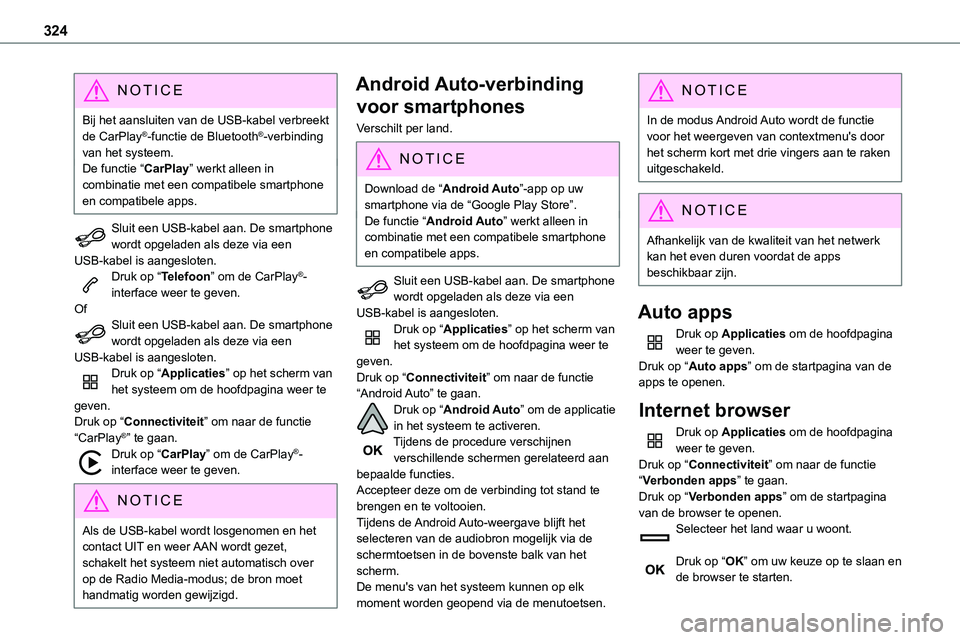
324
NOTIC E
Bij het aansluiten van de USB-kabel verbreekt de CarPlay®-functie de Bluetooth®-verbinding van het systeem.De functie “CarPlay” werkt alleen in combinatie met een compatibele smartphone en compatibele apps.
Sluit een USB-kabel aan. De smartphone wordt opgeladen als deze via een USB-kabel is aangesloten.Druk op “Telefoon” om de CarPlay®-interface weer te geven.OfSluit een USB-kabel aan. De smartphone wordt opgeladen als deze via een USB-kabel is aangesloten.Druk op “Applicaties” op het scherm van het systeem om de hoofdpagina weer te geven.Druk op “Connectiviteit” om naar de functie “CarPlay®” te gaan.Druk op “CarPlay” om de CarPlay®-interface weer te geven.
NOTIC E
Als de USB-kabel wordt losgenomen en het
contact UIT en weer AAN wordt gezet, schakelt het systeem niet automatisch over op de Radio Media-modus; de bron moet handmatig worden gewijzigd.
Android Auto-verbinding
voor smartphones
Verschilt per land.
NOTIC E
Download de “Android Auto”-app op uw smartphone via de “Google Play Store”.De functie “Android Auto” werkt alleen in combinatie met een compatibele smartphone en compatibele apps.
Sluit een USB-kabel aan. De smartphone wordt opgeladen als deze via een USB-kabel is aangesloten.Druk op “Applicaties” op het scherm van het systeem om de hoofdpagina weer te geven.Druk op “Connectiviteit” om naar de functie “Android Auto” te gaan.Druk op “Android Auto” om de applicatie in het systeem te activeren.Tijdens de procedure verschijnen verschillende schermen gerelateerd aan bepaalde functies.Accepteer deze om de verbinding tot stand te brengen en te voltooien.Tijdens de Android Auto-weergave blijft het
selecteren van de audiobron mogelijk via de schermtoetsen in de bovenste balk van het scherm.De menu's van het systeem kunnen op elk moment worden geopend via de menutoetsen.
NOTIC E
In de modus Android Auto wordt de functie voor het weergeven van contextmenu's door het scherm kort met drie vingers aan te raken uitgeschakeld.
NOTIC E
Afhankelijk van de kwaliteit van het netwerk kan het even duren voordat de apps beschikbaar zijn.
Auto apps
Druk op Applicaties om de hoofdpagina weer te geven.Druk op “Auto apps” om de startpagina van de apps te openen.
Internet browser
Druk op Applicaties om de hoofdpagina weer te geven.Druk op “Connectiviteit” om naar de functie “Verbonden apps” te gaan.Druk op “Verbonden apps” om de startpagina van de browser te openen.Selecteer het land waar u woont.
Druk op “OK” om uw keuze op te slaan en de browser te starten.
Page 337 of 360
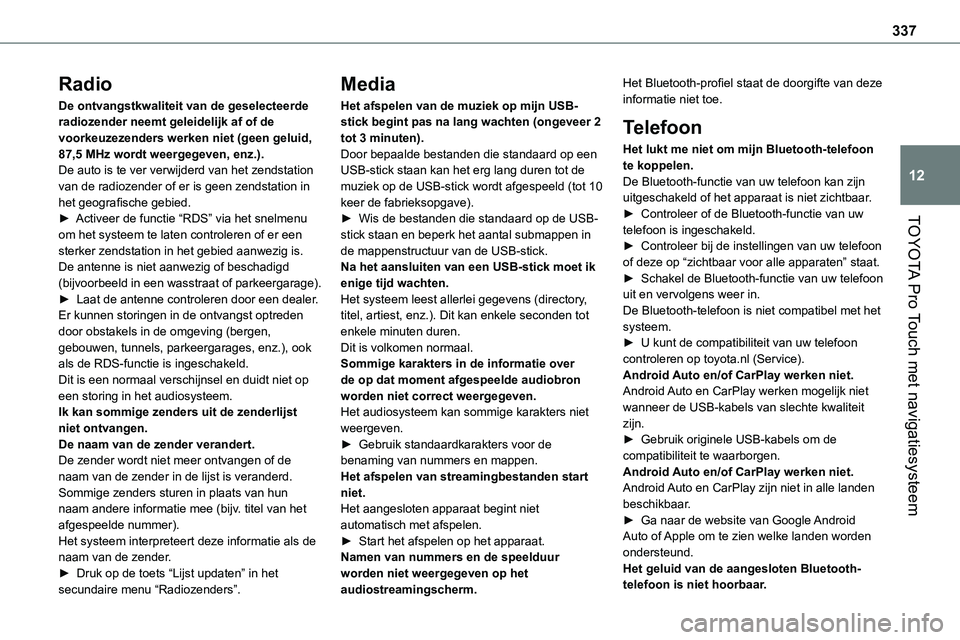
337
TOYOTA Pro Touch met navigatiesysteem
12
Radio
De ontvangstkwaliteit van de geselecteerde radiozender neemt geleidelijk af of de voorkeuzezenders werken niet (geen geluid, 87,5 MHz wordt weergegeven, enz.).De auto is te ver verwijderd van het zendstation van de radiozender of er is geen zendstation in het geografische gebied.► Activeer de functie “RDS” via het snelmenu
om het systeem te laten controleren of er een sterker zendstation in het gebied aanwezig is.De antenne is niet aanwezig of beschadigd (bijvoorbeeld in een wasstraat of parkeergarage).► Laat de antenne controleren door een dealer.Er kunnen storingen in de ontvangst optreden door obstakels in de omgeving (bergen, gebouwen, tunnels, parkeergarages, enz.), ook als de RDS-functie is ingeschakeld.Dit is een normaal verschijnsel en duidt niet op een storing in het audiosysteem.Ik kan sommige zenders uit de zenderlijst niet ontvangen.De naam van de zender verandert.De zender wordt niet meer ontvangen of de naam van de zender in de lijst is veranderd.Sommige zenders sturen in plaats van hun naam andere informatie mee (bijv. titel van het afgespeelde nummer).Het systeem interpreteert deze informatie als de naam van de zender.► Druk op de toets “Lijst updaten” in het secundaire menu “Radiozenders”.
Media
Het afspelen van de muziek op mijn USB-stick begint pas na lang wachten (ongeveer 2 tot 3 minuten).Door bepaalde bestanden die standaard op een USB-stick staan kan het erg lang duren tot de muziek op de USB-stick wordt afgespeeld (tot 10 keer de fabrieksopgave).► Wis de bestanden die standaard op de USB-
stick staan en beperk het aantal submappen in de mappenstructuur van de USB-stick.Na het aansluiten van een USB-stick moet ik enige tijd wachten.Het systeem leest allerlei gegevens (directory, titel, artiest, enz.). Dit kan enkele seconden tot enkele minuten duren.Dit is volkomen normaal.Sommige karakters in de informatie over de op dat moment afgespeelde audiobron worden niet correct weergegeven.Het audiosysteem kan sommige karakters niet weergeven.► Gebruik standaardkarakters voor de benaming van nummers en mappen.Het afspelen van streamingbestanden start niet.Het aangesloten apparaat begint niet automatisch met afspelen.► Start het afspelen op het apparaat.Namen van nummers en de speelduur worden niet weergegeven op het audiostreamingscherm.
Het Bluetooth-profiel staat de doorgifte van deze informatie niet toe.
Telefoon
Het lukt me niet om mijn Bluetooth-telefoon te koppelen.De Bluetooth-functie van uw telefoon kan zijn uitgeschakeld of het apparaat is niet zichtbaar.► Controleer of de Bluetooth-functie van uw
telefoon is ingeschakeld.► Controleer bij de instellingen van uw telefoon of deze op “zichtbaar voor alle apparaten” staat.► Schakel de Bluetooth-functie van uw telefoon uit en vervolgens weer in.De Bluetooth-telefoon is niet compatibel met het systeem.► U kunt de compatibiliteit van uw telefoon controleren op toyota.nl (Service).Android Auto en/of CarPlay werken niet.Android Auto en CarPlay werken mogelijk niet wanneer de USB-kabels van slechte kwaliteit zijn.► Gebruik originele USB-kabels om de compatibiliteit te waarborgen.Android Auto en/of CarPlay werken niet.Android Auto en CarPlay zijn niet in alle landen beschikbaar.► Ga naar de website van Google Android Auto of Apple om te zien welke landen worden ondersteund.Het geluid van de aangesloten Bluetooth-telefoon is niet hoorbaar.
Page 340 of 360
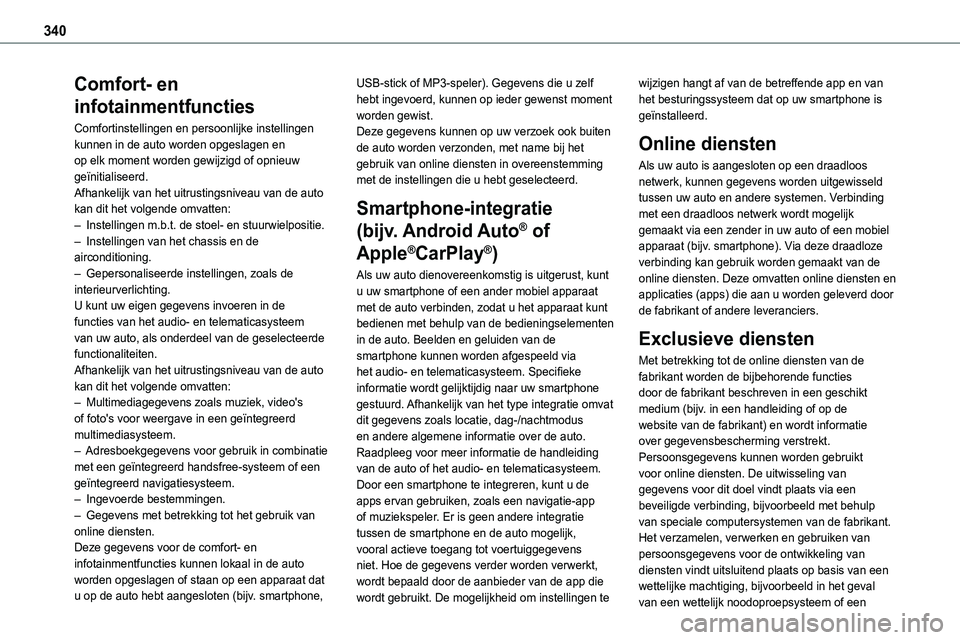
340
Comfort- en
infotainmentfuncties
Comfortinstellingen en persoonlijke instellingen kunnen in de auto worden opgeslagen en op elk moment worden gewijzigd of opnieuw geïnitialiseerd. Afhankelijk van het uitrustingsniveau van de auto kan dit het volgende omvatten:
– Instellingen m.b.t. de stoel- en stuurwielpositie. – Instellingen van het chassis en de airconditioning. – Gepersonaliseerde instellingen, zoals de interieurverlichting. U kunt uw eigen gegevens invoeren in de functies van het audio- en telematicasysteem van uw auto, als onderdeel van de geselecteerde functionaliteiten. Afhankelijk van het uitrustingsniveau van de auto kan dit het volgende omvatten: – Multimediagegevens zoals muziek, video's of foto's voor weergave in een geïntegreerd multimediasysteem. – Adresboekgegevens voor gebruik in combinatie met een geïntegreerd handsfree-systeem of een geïntegreerd navigatiesysteem. – Ingevoerde bestemmingen. – Gegevens met betrekking tot het gebruik van online diensten. Deze gegevens voor de comfort- en infotainmentfuncties kunnen lokaal in de auto worden opgeslagen of staan op een apparaat dat u op de auto hebt aangesloten (bijv. smartphone,
USB-stick of MP3-speler). Gegevens die u zelf hebt ingevoerd, kunnen op ieder gewenst moment worden gewist. Deze gegevens kunnen op uw verzoek ook buiten de auto worden verzonden, met name bij het gebruik van online diensten in overeenstemming met de instellingen die u hebt geselecteerd.
Smartphone-integratie
(bijv. Android Auto® of
Apple®CarPlay®)
Als uw auto dienovereenkomstig is uitgerust, kunt u uw smartphone of een ander mobiel apparaat met de auto verbinden, zodat u het apparaat kunt bedienen met behulp van de bedieningselementen in de auto. Beelden en geluiden van de smartphone kunnen worden afgespeeld via het audio- en telematicasysteem. Specifieke informatie wordt gelijktijdig naar uw smartphone gestuurd. Afhankelijk van het type integratie omvat dit gegevens zoals locatie, dag-/nachtmodus en andere algemene informatie over de auto. Raadpleeg voor meer informatie de handleiding van de auto of het audio- en telematicasysteem.Door een smartphone te integreren, kunt u de apps ervan gebruiken, zoals een navigatie-app of muziekspeler. Er is geen andere integratie tussen de smartphone en de auto mogelijk, vooral actieve toegang tot voertuiggegevens niet. Hoe de gegevens verder worden verwerkt, wordt bepaald door de aanbieder van de app die wordt gebruikt. De mogelijkheid om instellingen te
wijzigen hangt af van de betreffende app en van het besturingssysteem dat op uw smartphone is geïnstalleerd.
Online diensten
Als uw auto is aangesloten op een draadloos netwerk, kunnen gegevens worden uitgewisseld tussen uw auto en andere systemen. Verbinding met een draadloos netwerk wordt mogelijk
gemaakt via een zender in uw auto of een mobiel apparaat (bijv. smartphone). Via deze draadloze verbinding kan gebruik worden gemaakt van de online diensten. Deze omvatten online diensten en applicaties (apps) die aan u worden geleverd door de fabrikant of andere leveranciers.
Exclusieve diensten
Met betrekking tot de online diensten van de fabrikant worden de bijbehorende functies door de fabrikant beschreven in een geschikt medium (bijv. in een handleiding of op de website van de fabrikant) en wordt informatie over gegevensbescherming verstrekt. Persoonsgegevens kunnen worden gebruikt voor online diensten. De uitwisseling van gegevens voor dit doel vindt plaats via een beveiligde verbinding, bijvoorbeeld met behulp van speciale computersystemen van de fabrikant. Het verzamelen, verwerken en gebruiken van persoonsgegevens voor de ontwikkeling van diensten vindt uitsluitend plaats op basis van een wettelijke machtiging, bijvoorbeeld in het geval van een wettelijk noodoproepsysteem of een
Page 342 of 360
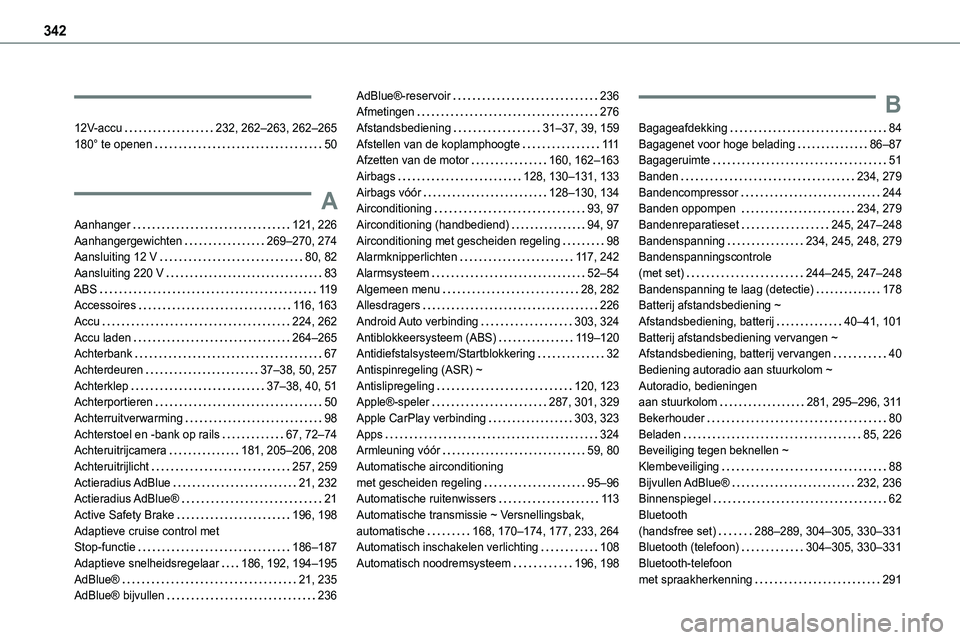
342
12V-accu 232, 262–263, 262–265180° te openen 50
A
Aanhanger 121, 226Aanhangergewichten 269–270, 274Aansluiting 12 V 80, 82Aansluiting 220 V 83ABS 11 9Accessoires 11 6, 163Accu 224, 262Accu laden 264–265Achterbank 67Achterdeuren 37–38, 50, 257Achterklep 37–38, 40, 51Achterportieren 50Achterruitverwarming 98Achterstoel en -bank op rails 67, 72–74Achteruitrijcamera 181, 205–206, 208Achteruitrijlicht 257, 259Actieradius AdBlue 21, 232Actieradius AdBlue® 21Active Safety Brake 196, 198Adaptieve cruise control met Stop-functie 186–187Adaptieve snelheidsregelaar 186, 192, 194–195AdBlue® 21, 235AdBlue® bijvullen 236
AdBlue®-reservoir 236Afmetingen 276Afstandsbediening 31–37, 39, 159Afstellen van de koplamphoogte 111Afzetten van de motor 160, 162–163Airbags 128, 130–131, 133Airbags vóór 128–130, 134Airconditioning 93, 97
Airconditioning (handbediend) 94, 97Airconditioning met gescheiden regeling 98Alarmknipperlichten 11 7, 242Alarmsysteem 52–54Algemeen menu 28, 282Allesdragers 226Android Auto verbinding 303, 324Antiblokkeersysteem (ABS) 11 9–120Antidiefstalsysteem/Startblokkering 32Antispinregeling (ASR) ~ Antislipregeling 120, 123Apple®-speler 287, 301, 329Apple CarPlay verbinding 303, 323Apps 324Armleuning vóór 59, 80Automatische airconditioning met gescheiden regeling 95–96Automatische ruitenwissers 11 3Automatische transmissie ~ Versnellingsbak, automatische 168, 170–174, 177, 233, 264Automatisch inschakelen verlichting 108Automatisch noodremsysteem 196, 198
B
Bagageafdekking 84Bagagenet voor hoge belading 86–87Bagageruimte 51Banden 234, 279Bandencompressor 244Banden oppompen 234, 279
Bandenreparatieset 245, 247–248Bandenspanning 234, 245, 248, 279Bandenspanningscontrole (met set) 244–245, 247–248Bandenspanning te laag (detectie) 178Batterij afstandsbediening ~ Afstandsbediening, batterij 40–41, 101Batterij afstandsbediening vervangen ~ Afstandsbediening, batterij vervangen 40Bediening autoradio aan stuurkolom ~ Autoradio, bedieningen aan stuurkolom 281, 295–296, 3 11Bekerhouder 80Beladen 85, 226Beveiliging tegen beknellen ~ Klembeveiliging 88Bijvullen AdBlue® 232, 236Binnenspiegel 62Bluetooth (handsfree set) 288–289, 304–305, 330–331Bluetooth (telefoon) 304–305, 330–331Bluetooth-telefoon met spraakherkenning 291